Водичот за FIOS не работи: Како да решавате проблеми за неколку секунди

Содржина
Јас сум некој што сака да ја следи закажаната листа на програми на моите омилени канали.
Еднаш се обидував да ги проверам сите канали за кои плаќав претплата и мојот FiOS TV Водичот штотуку престана да работи.
Ова беше многу фрустрирачко, исто толку фрустрирачко како и времето кога мојот Fios Remote не менуваше канали.
Сфатив дека овој проблем може да се појави и на друго место.
Ова ме натера да проверам низ куп поправки достапни на интернет и да дојдам до информирано решение.
Решив да ја составам оваа сеопфатна статија за тоа зошто вашиот водич за телевизор за FiOS престана да работи и како да го поправам.
Ако FIOS TV Guide не работи, исклучете го и рестартирајте го сет-топ кутијата.
Ако тоа не функционира, обидете се да го исклучите рутерот FIOS, да почекате 30 секунди и потоа да го рестартирате.
Зошто вашиот водич за Fios можеби be Acting Up

Ако вашиот FiOS TV Guide не функционира правилно, тоа може да биде затоа што уредот не добива стабилен прием.
Тоа може да биде и поради:
- Слаба интернет конекција.
- Оштетени или разлабавени кабли.
- Грешки во вашиот телевизор, Set Top Box или рутер.
- Технички проблем од страната на Verizon.
Зачувај имајте предвид дека дури и ако не користите интернет во тоа време, треба да го вклучите рутерот.
Во спротивно, вашиот телевизор нема да може да функционира правилно.
Исто така, уверете се дека интернетотврската има широкопојасна брзина од најмалку 2 Mbps.
Можете да поправите некои од грешките со едноставно рестартирање или рестартирање на вашиот уред, сет-топ кутија или рутер. На други им е потребна техничка помош од Verizon.
Поправање на овие проблеми
Прво и најважно, проверете дали вашиот телевизор и сет-топ бокс се напојуваат така што ќе ги вклучите.
После тоа, ако откриете дека вашиот Водич не работи, еве неколку методи кои ќе ви помогнат да го поправите Водичот за FiOS.
- Рестартирајте го сет-топ кутијата.
- Ресетирајте го рутерот.
- Проверете дали сите врски се правилно извршени.
- Контактирајте со поддршката на Verizon.
Рестартирај го сет-топ кутијата

Ова е најдобриот начин да ви помогне да ги решите сите присутни проблеми. Рестартирањето на сет-топ кутијата ќе го ресетира вашиот уред, што ќе ги реши малите грешки.
Еве како го правите тоа:
- Отстранете го кабелот за напојување на вашиот Set Top Box.
- По 15 секунди, повторно вклучете го во штекерот.
- Почекајте да се појават LED светлата на вашиот Set-Top Box.
- Сега вклучете го уредот и проверете ако вашиот Fios Guide почнал да работи.
Ресетирање на Fios Router
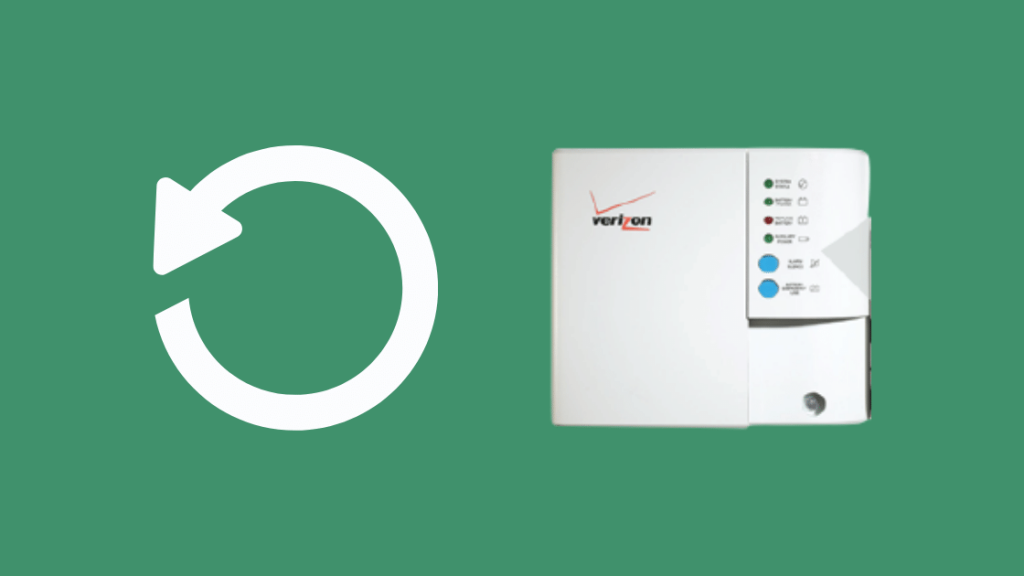
За ресетирање на рутерот,
- Рачно притиснете го црвеното копче за ресетирање на задниот крај на рутерот.
- Држете 2-4 секунди и сега сијаличката за статусот на рутерот ќе се исклучи.
Во зависност од вашата врска, FiOS рутерот ќе се врати во функција по рестартирање за околу 3 до 5 минути.
Сега проверете далисијаличката за статусот на рутерот е целосно бела и проверете дали вашиот Водич работи.
Забелешка : Вашиот рутер се ресетира на фабричките поставки кога го користите копчето за ресетирање.
Ако копчето за ресетирање не успее, можете да се обидете рестартирање/рестартирање на вашиот FiOS рутер .
- Исклучете го рутерот.
- Почекајте минута или две.
- Вклучете го повторно рутерот.
Почекајте некое време да заврши процесот на иницијализација. Ова може да потрае околу 3 до 5 минути.
Сега повторно проверете го вашиот Водич. Вашиот Verizon Fios рутер може да почне да звучи, но можете да се грижите за тоа со притискање на копчето во преградата за батерии.
Забелешка : Исклучувањето на кабелот за напојување и повторно приклучувањето се нарекува моќно возење на рутерот.
Проверете дали сите врски се правилно извршени
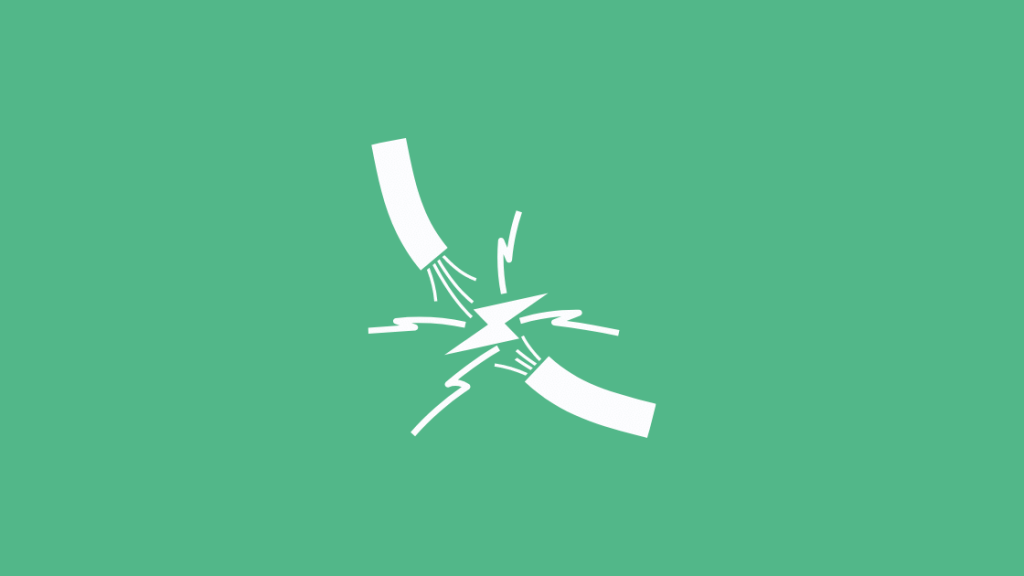
Ако горенаведените решенија не помогнаа, тогаш проверете ги сите врски. Потоа, следете ги овие чекори за да бидете сигурни дека нема да пропуштите ништо:
- Проверете дали кабелот за напојување на вашиот телевизор и Set-Top Box се правилно приклучени во штекерот. Ако има вклучен прекинувач, проверете дали е вклучен.
- Треба безбедно да ги затегнете каблите што го поврзуваат телевизорот со вашиот сет-топ бокс.
- Исто така, треба да ја затегнете врската помеѓу вашиот уред -Top Box и ѕидниот приклучок.
Контактирајте со поддршката на Verizon

Ако сите горенаведени методи не даваат решение, тогаш треба да контактирате со Verizon.Можеби е некаков технички или софтверски проблем од нивна страна.
Можете или да разговарате, да се поврзете преку Messenger, да закажете повик или директно да ги повикате.
Можете да се поврзете со Техничката поддршка преку телефон на 800-837-4966. Нивните услуги се отворени 24×7.
За да разговарате со нивната служба за корисници, може да се јавите на 888-378-1835, од понеделник до петок, од 8 до 18 часот по ET.
Последните размислувања за Водичот за Fios не функционира
Понекогаш може да има планирано одржување што може да влијае на вашиот ТВ Водич.
Одредени временски услови исто така може привремено да влијаат на тоа. Затоа, проверете дали сте ја провериле и достапноста на каналот во вашата област.
На информациите за програмата може да им требаат околу 5-10 минути за да се постават по повторното ажурирање. Затоа, погрижете се да почекате неколку минути за да почне да работи Водичот.
Ако размислувате да проверите што друго има на пазарот, не заборавајте да ја вратите вашата Fios опрема за да избегнете такси за откажување.
Можете и да уживате во читањето:
- Fios On Demand не работи: Како да се поправи за неколку секунди
- Verizon Fios Pixelation Проблем: Како да се поправат за неколку секунди
- FiOS TV без звук: Како да се реши проблемот
- Далечински кодови на Verizon Fios: целосен водич
-
Не, не можете да го промените Водичот за Fios. Номоже да го промените распоредот на водичот до одреден степен.
На пример, ако го притиснете копчето за водич уште еднаш, целокупниот формат ќе се промени.
Но, не можете да се ослободите од инфо. Има и поставки за водич во главното мени под Водич.
Кои се основните канали за Verizon FiOS?
Некои од основните вклучени канали се ABC, CW, CBS, NBC, Telemundo, FOX, MyNet и Univision.
Исто така, ви е дадена одредба да избирате канали според планот што сте го избрале.
Различните планови достапни за Fios TV се Fios TV Test Drive, Вашиот Fios TV, Повеќе Fios TV, Fios TV Mundo, The Most Fios TV и Fios TV Mundo Total.
Исто така види: Како да се заобиколи Xfinity Wi-Fi пауза без напорПроверете ги целосните состави во вашата област бидејќи може да добиете близу 600 канали, исклучиво врз основа на вашата локација!
Исто така види: Апликацијата Fios не работи: како да се поправи за неколку секундиДали ми треба кутија за FIOS за секој телевизор?
Можно е да го поврзете Fios на вашиот телевизор без користење на сет-топ кутија на Fios. Но, во овој случај, ќе можете да уживате во само неколку подмножества на нешифрирани канали.
Исто така, нема да можете да имате пристап до специјалните функции понудени од Fios Video-on-demand или интерактивните медиуми водич.

